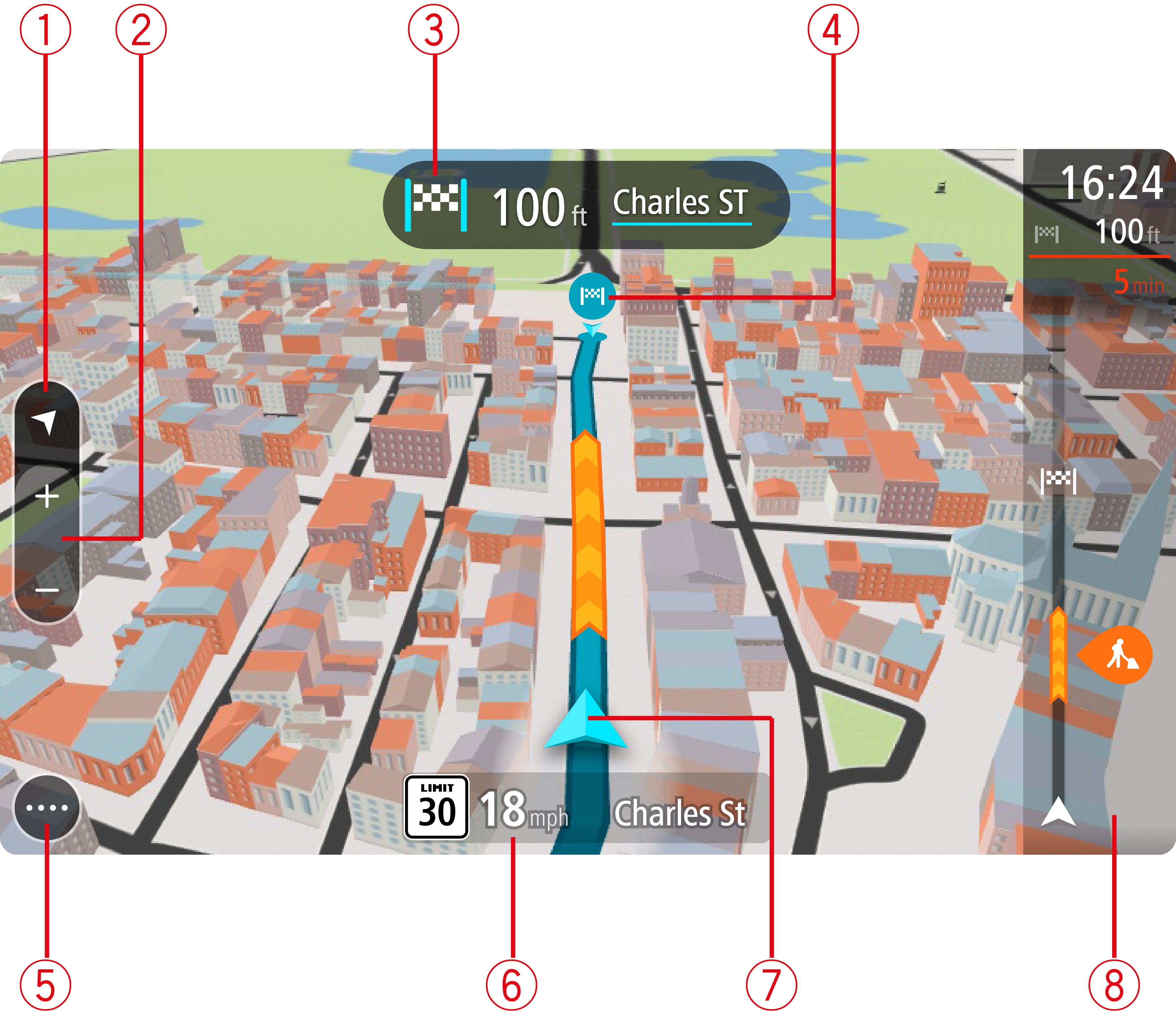
A vista de orientação é usada para guiá-lo ao longo do percurso até seu destino. A vista de orientação é exibida quando você começa a dirigir. Você vê sua localização atual e os detalhes ao longo do percurso, inclusive prédios 3D em algumas cidades.
Nota: os prédios 3D na vista de orientação não estão disponíveis em todos os equipamentos.
A vista de orientação geralmente é em 3D. Para exibir um mapa 2D com o mapa em movimento em sua direção de viagem, altere as configurações padrão 2D e 3D.
Dica: quando você planejar um percurso e a vista de orientação 3D for exibida, selecione o botão de vista para alterar a visualização de mapa e usar os recursos interativos.
Quando seu Rider for iniciado após hibernar e você tiver um percurso planejado, a vista de orientação será exibida com sua localização atual.
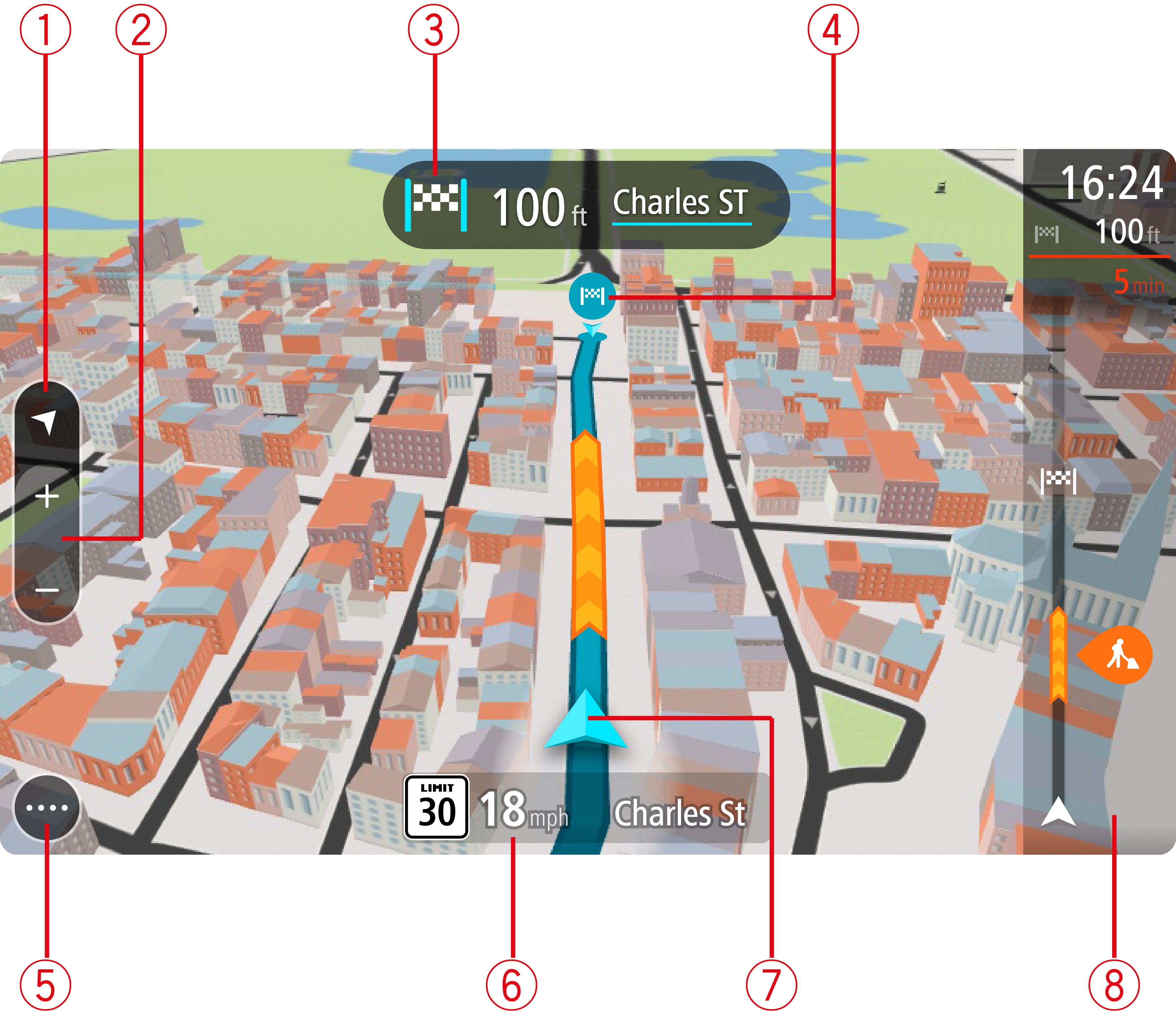
Na visualização de orientação, se você estiver dirigindo, a pequena seta girará para indicar sua direção de viagem em relação ao norte, com ele para cima.
Dica: a direção da bússola na qual você está dirigindo é mostrada no botão de vista abaixo da seta pequena da bússola, por exemplo, NE para noroeste. Essas direções da bússola são exibidas automaticamente ao dirigir na América do Norte e são ocultadas ao sair da América do Norte.
Dica: em alguns equipamentos, você também pode aproximar ou afastar os dedos para ampliar ou reduzir o zoom.
Nota: selecione o painel de instruções para ver uma lista de instruções de texto passo a passo para o seu percurso planejado.
Nota: se seu Rider não conseguir encontrar sua localização, o símbolo será exibido em cinza.
Nota: você não pode alterar o símbolo de localização atual.
Importante: para ver uma barra de percurso maior com informações adicionais de percurso, altere a configuração para Informações de percurso.